word分节的目的是实现同一文档不同部分的独立格式设置。1.插入分节符可选择“下一页”“连续”“偶数页”“奇数页”等类型以满足章节分隔、页面方向变化等需求;2.编辑节属性时取消“链接到前一条页眉/页脚”即可独立设置每节的页眉页脚;3.设置页码时同样需取消链接并单独指定起始编号和样式;4.更改页面方向时选中目标节并调整“纸张方向”选项;5.删除分节符可通过显示格式标记后手动清除;6.实现不同页眉页脚的关键在于逐节取消链接并分别编辑。
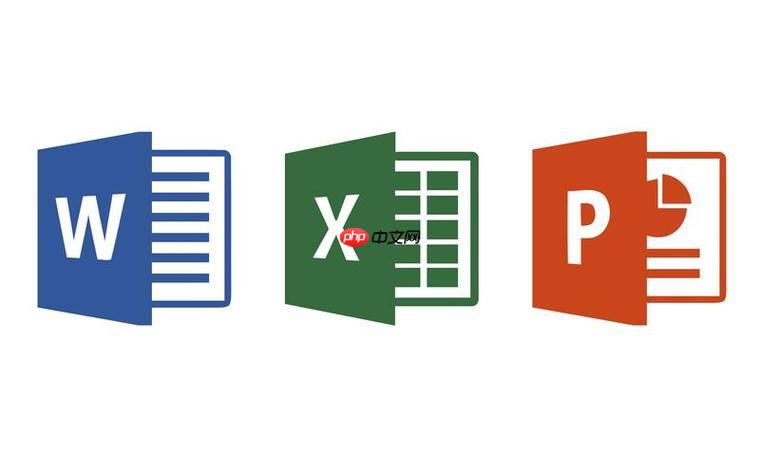
Word分节的目的是为了在同一文档中应用不同的格式,比如页眉页脚、页码、页面方向等等。简单来说,分节就是把你的文档分成几个独立的部分,每个部分都可以有自己的排版规则。

解决方案
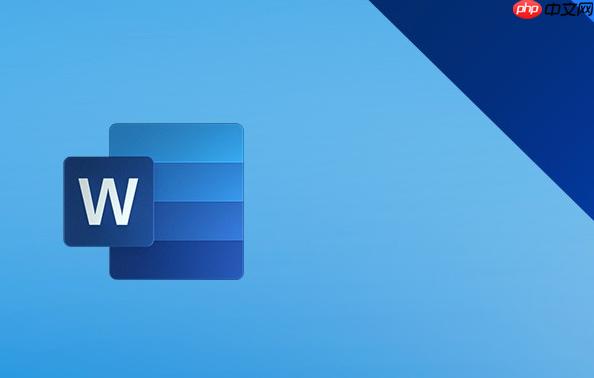
插入分节符: 在你需要开始新节的位置,点击“布局”选项卡,找到“分隔符”,然后选择你想要的分节符类型。最常用的是“下一页”,它会在下一页开始新的一节。还有“连续”、“偶数页”、“奇数页”等选项,根据你的需求选择。
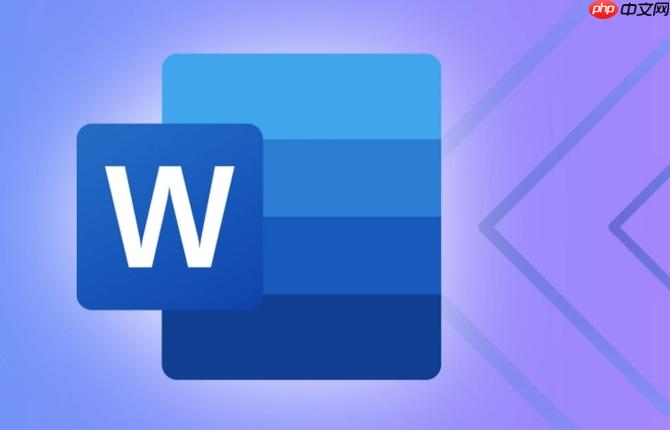
编辑节属性: 双击页眉或页脚区域,进入页眉页脚编辑模式。你会看到“链接到前一条页眉/页脚”的选项。取消勾选这个选项,就可以让当前节的页眉页脚与前一节独立。然后,你就可以随意修改当前节的页眉页脚了。
设置页码: 在页眉页脚编辑模式下,点击“页码”,选择“设置页码格式”。在这里,你可以设置页码的起始编号,以及页码的样式。同样,确保取消“链接到前一条页眉/页脚”,这样才能独立设置每节的页码。
页面方向: 如果你需要某一节采用横向页面,选中该节的文字,然后点击“布局”选项卡,选择“纸张方向”,选择“横向”。Word会自动将选中的节设置为横向,而保持其他节的纵向。注意,如果没分节,整个文档都会变成横向。
分节符类型有哪些,分别适用于什么场景?
如何删除Word文档中的分节符?
有时候,分节符会带来一些麻烦,比如排版错乱。删除分节符的方法很简单:
删除分节符会将该节的格式应用到下一节,所以删除前要仔细考虑。
分节后,如何让每一节的页眉页脚都不同?
这是分节最重要的用途之一。取消“链接到前一条页眉/页脚”是关键。
重复以上步骤,为每一节设置不同的页眉页脚。
以上就是如何给Word文档分节 Word分节符使用技巧的详细内容,更多请关注php中文网其它相关文章!

每个人都需要一台速度更快、更稳定的 PC。随着时间的推移,垃圾文件、旧注册表数据和不必要的后台进程会占用资源并降低性能。幸运的是,许多工具可以让 Windows 保持平稳运行。




Copyright 2014-2025 https://www.php.cn/ All Rights Reserved | php.cn | 湘ICP备2023035733号